
ETS2(ユーロトラックシミュレーター2)及びATS(アメリカントラックシミュレーター)にMods Studio 2を利用して自作スキンを導入し痛車を作る方法を解説します。
ゲームシステム変更によりETS2 Studioが使用できなくなった結果、有志のファンによりMods Studio 2が開発されています。
まだ開発中ということもあり今後内容に変更があることも予想されますが、ベータ版公開から数か月経過していますので、Mods Studio 2の使用方法を含めて暫定的に解説します。
テンプレートを入手する
編集したいトラックのテンプレートを入手し、Photoshopなどの画像編集ソフトで編集します。
今回は解説目的のため、Mods Studio 2の公式サイトに掲載されているテンプレート(2016 Scania R NextGen)を利用させていただきました。
他にも以下からテンプレートを入手可能です。
テンプレートを画像編集ソフトで編集する
テンプレートを入手したらレイヤーで分けて編集してください。

テンプレートはできるだけ大きなサイズを利用することをお勧めします。
お勧めは4096×4096ピクセルです。
スキンの下地を塗る、またはテンプレートを隠す
テンプレートのままでは網目模様のトラックが完成してしまうので、テンプレートを隠すか下地色を追加してください。

完成したら保存してください。画像の拡張子はPNGです。
アイコンを作る
ゲーム内で表示されるアイコンを二種類用意します。
サイズは276×162ピクセルと256×64ピクセルですが、それぞれ拡張子が異なりますのでご注意ください。
ファイル名は何でも構いませんが、できるだけ短いファイル名がお勧めです。

276×162ピクセルのアイコンはJPGです。
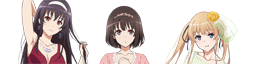
256×64ピクセルのアイコンはPNGです。
.NET Core 3.0 Runtimeをダウンロードする
Mods Studio 2をダウンロードする前に、まずは.NET Core 3.0 Runtimeがパソコンにインストールされていることをご確認ください。
インストールされていない場合は、以下からダウンロードしてください。
※Mods Studio 2 のバージョン2020.3からは.NET Core 3.1が必要です。


Mods Studio 2をダウンロードする
Mods Studio 2 の公式サイトからダウンロードします。
今回私は現時点で最新のMods Studio 2 v.2019.05.zipをダウンロードしました。
ダウンロードしたら解凍し、ModsStudio2UI.exeをクリックして開きます。
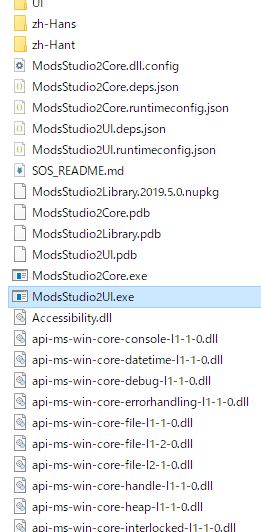
ファイルをクリックする
Mods Studio 2を開いたら左上のファイルをクリックします。
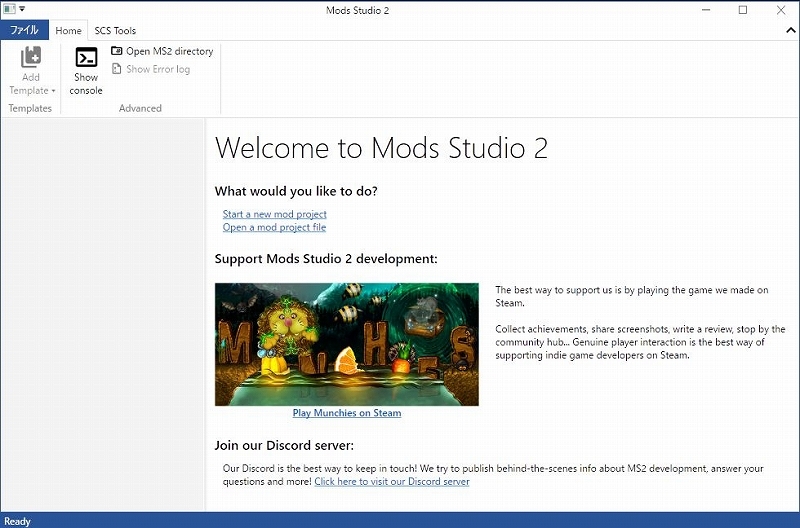
編集するゲームを選択してプロジェクトを作る
New Projectをクリックし、ATSとETS2のどちらを編集するか選択してください。
今回はETS2を選択します。
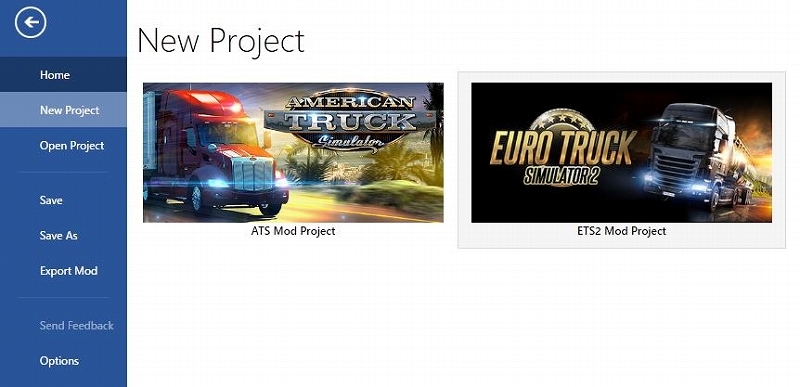
Mod manifestを編集する
Basicタブが開かれている状態です。ここではModの基本情報を入力します。
何を記入するかは自由ですが、できるだけ短い方がお勧めです。
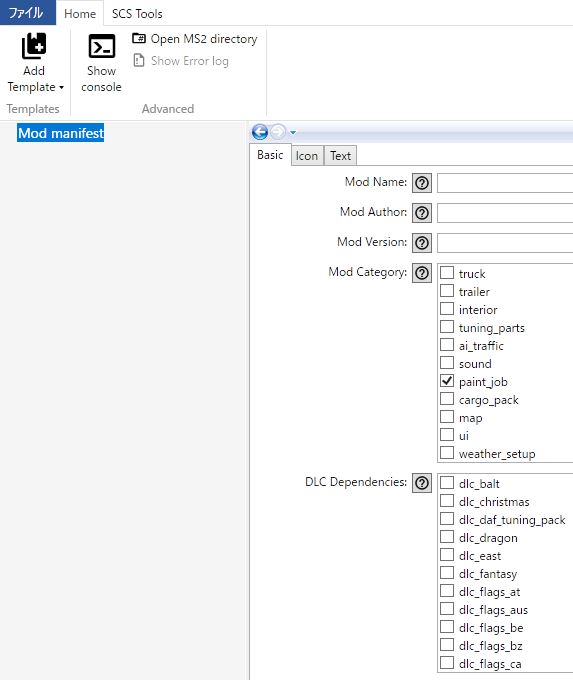
Mod Name: ゲームで表示されるModの名前です。スペースも使用可能です。
Mod Author: Modの作者名です。
Mod Version: Modのバージョンです。1.0や1.1など何でもOKです。
Mod Category: 今回はスキンを編集するので「paint job」をチェックします。
DLC Dependencies: 特定のDLCを必要とするModを作る場合に任意のDLCをチェックします。(今回はチェックしません)
Compatible Versions: 対応するゲームのバージョンを記入しますが、今回は空白にします。
アイコンを読み込む
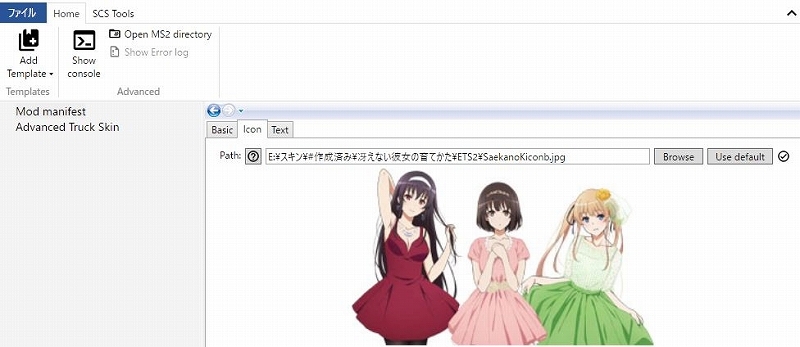
Iconタブをクリックし、Browseをクリックしてゲーム内のModマネージャーで表示するアイコン(276×162ピクセル)を読み込みます。
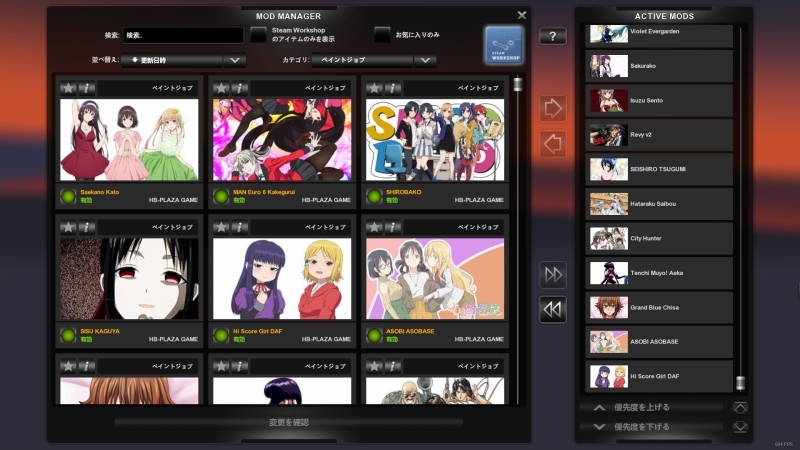
このアイコンはゲーム内のMODマネージャーで表示されます。
スキンの説明文を入力する
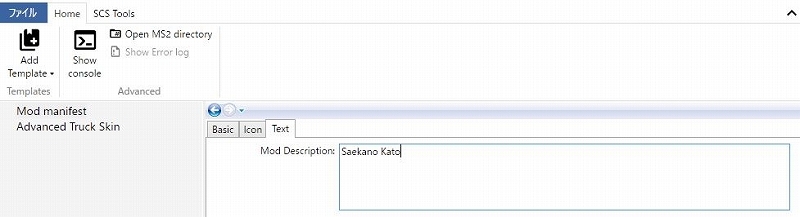
Textタブをクリックし、Modの説明文を入力します。
内容は何でもOKです。
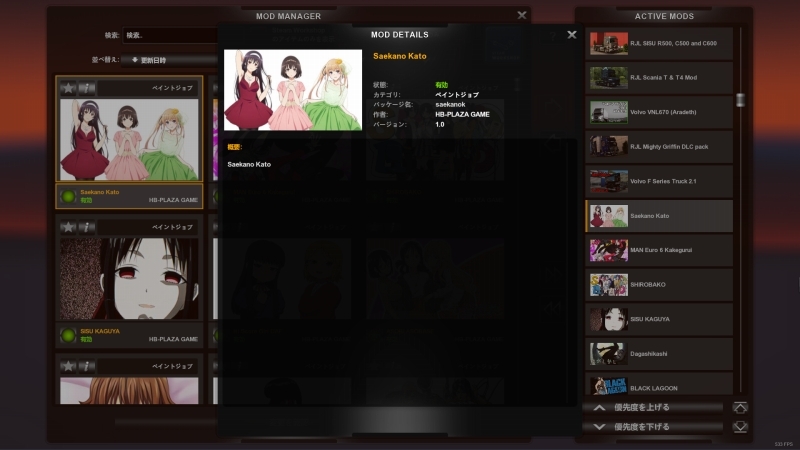
説明文はMODマネージャーの概要で表示されます。
スキンを使用する対象を選択する
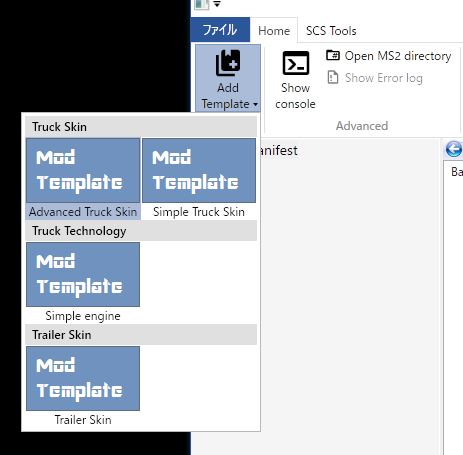
左上のAdd Templateをクリックし、スキンを使用する対象を選びます。
今回はTruck SkinのAdcanced Truck Skin(左上)を選択します。
Advanced Truck Skinではキャビンとアクセサリーのテンプレートを個別に用意する必要がありますが、Simple Truck Skinでは一枚のテンプレートにキャビンとアクセサリーが含まれているテンプレートを使用します。
トラックの種類を選択する
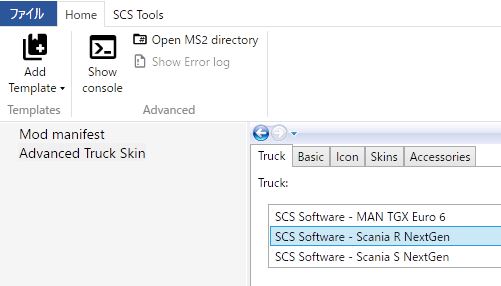
Advanced Truck Skinが追加表示されたので、これをクリックしてTruckタブを選択します。
今回はSCS Software – Scania R NextGenを選択します。
※使用したテンプレートと同じトラックを選択してください。
トラックの情報を編集する
Basicタブをクリックしてスキンの情報を入力します。
入力が必須なフォームはオレンジ色で表示されるという、入力忘れに気が付きやすい親切設計です。
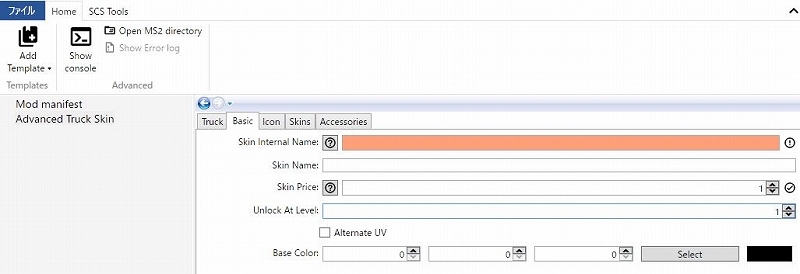
Skin Internal Name: ゲーム内でコンピューターが認識するファイル名です。スペースを使用しないで短いファイル名(12文字以内)を使用してください。
Skin Name: スキンの名前です。スペースを使用可能です。
Skin Price: ゲーム内でのスキンの価格です。1でもOK、0はダメです。
Unlock At Level: ゲーム内でスキンが購入できる必要レベルを設定します。
Alternate UV: テンプレートのタイプによってチェックが必要ですが、今回はチェックしません。
Base Color: トラックの基本色ですが、今回は下地色付きのスキンを編集しているのでデフォルトのままです。
バナーアイコンを読み込む
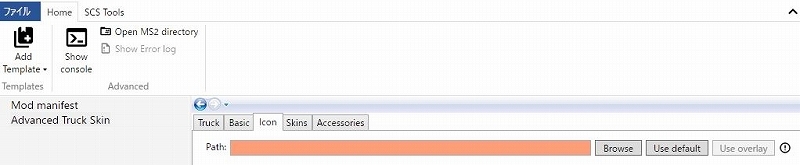
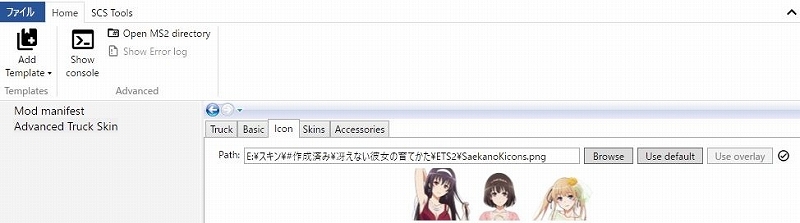
Iconタブをクリックし、256×64ピクセルのアイコンを読み込みます。

このアイコンはトラック編集画面で表示されます。
編集したスキンを読み込む
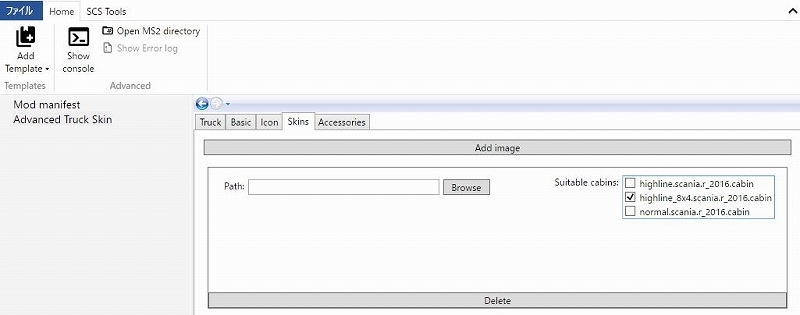
Skinsタブをクリックし、Add imageの次にBrowseをクリックして最初にテンプレートを使用して作成したスキンを読み込みます。
Suitable cabins: 編集したスキンを使用するトラックのキャビンのタイプを選択します。(今回はHeavyのテンプレートを使用したのでhighline_8x4.scania.r_2016.cabinをチェックします)
アクセサリーを読み込む
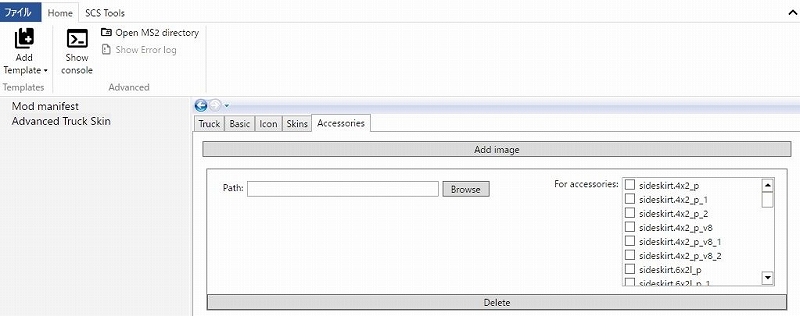
Accessoriesタブをクリックし、続けてAdd image、Browseをクリックしてサイドミラーやサイドスカートといったアクセサリーのスキンを読み込みます。
今回はアクセサリー類のスキンを用意しなかったので割愛します。
エクスポートする
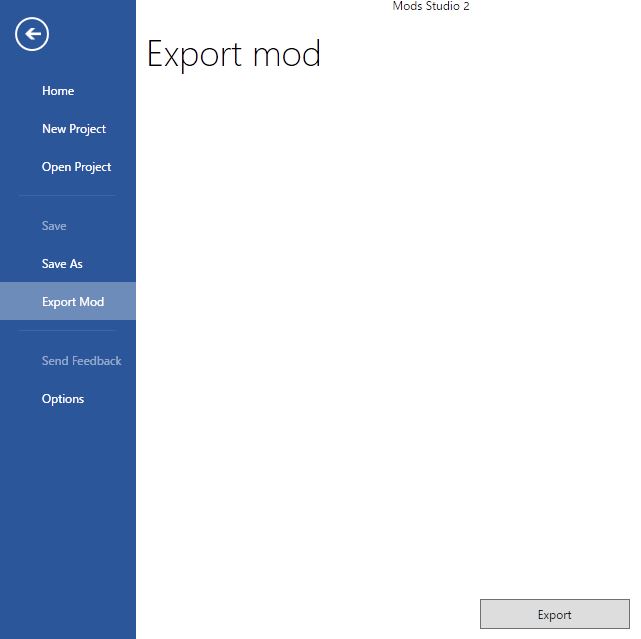
左上の「ファイル」をクリックし、続いてExport Modをクリックします。
そして画面下のExportをクリックし、ファイルを保存します。
保存先は以下のフォルダです。
C:/Users/ユーザー名/Documents/Euro Truck Simulator 2/mod
アメリカントラックシミュレーターの場合は以下のフォルダです。
C:/Users/ユーザー名/Documents/American Truck Simulator/mod
エラーの対処法
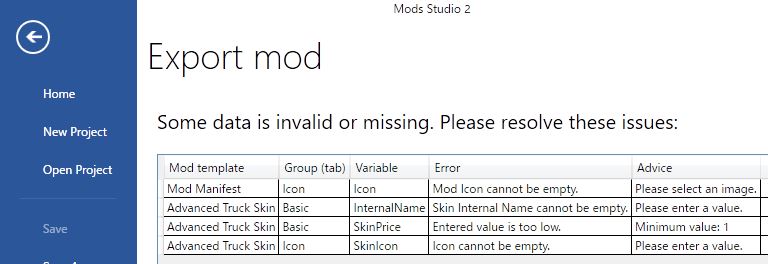
Exportをクリックしてエラーが表示される場合があります。
入力ミスや見落としがあるかもしれないので、エラー内容を確認して対応してください。
それでも解決しない場合は、.Net Core 3がインストールされているか、OSは対応しているかといった確認も必要です。
以上で終了です。
ゲームを起動してModマネージャーで新しいスキンを確認してください。
お疲れ様でした。


















コメント
こちらの記事を参考にルノーのスキン作成できました。ありがとうございます。
質問です
「トラックの種類を選択する」
でDAF2021のスキンを選択するにはどうすればよいのでしょうか?
Mod Studio 2の中でトラックが見つからない場合の選択肢は、Mod Studio 2が更新されるのを待つか、或いは自分でトラックのファイルを入手してMod Studio 2に追加するかのどちらかになります。
トラックの追加はMod Studio 2フォルダ内にファイルを入れた後、 SCS Tools > Vehicles > Add new vehicle からファイルを読み込むことで可能です。
返信ありがとうございます。探してやってみます!
mod車両の場合どうすればよいのでしょうか??
SCS Tools > Vehicles > Load vehicle from mod をクリックしてmodを取り込んでからmodのテンプレートを使用して編集します。
できました!ありがとうございます!
少しハマったので参考まで
ver.2020.10でSCANIA S 2016のキャビンだけを作ろうとしたところ
ミラーやリアフェンダーカバーなどアクセサリにキャビンに描いた柄が出てしまう症状がありました。
このため、アクセサリの項目をスルーせず、別途4096×4096の透過pngを読み込ませ、すべてのアクセサリにチェックを入れることで解決しました。
他の実験をしてないので、もっと簡単な解決法があるかもしれません。
画像を作成し、読みこませたのですが、Dimensions is not in power of twoと出てきてしまい、作成できません…
どのように修正すればよいのでしょうか…
車種はFH16です。
Mods Studio 2の最新バージョンと.NET Core 3.1をインストールしてみてください。
https://www.mods.studio/download
.NET Core 3.1
https://dotnet.microsoft.com/download/dotnet-core/thank-you/runtime-desktop-3.1.3-windows-x64-installer
解決しなければ.NET Core 3.1 SDKをインストールしてください。
.NET Core 3.1 SDK
https://dotnet.microsoft.com/download/dotnet-core/thank-you/sdk-3.1.103-windows-x64-installer
それでも解決しない場合は、ウイルス対策ソフトやWindowsセキュリティーなどがMods Studio 2の邪魔をしていないかご確認ください。
全くうまくいかない為もう諦めます。
ご迷惑をお掛けして申し訳ございませんでした。
おかげさまでスキンを作ることができました。
ありがとうございます!
お役に立てて良かったです。
先ほど質問をさせて頂いた者です。今度はエクスポートすることすらできなくなってしまいました。ログには
Object reference not set to an instance of an object.
と、書いてありましたが、解決ができませんでした。
策として
・.NETのインストール
・スキンの作り直し
・PCの再起動
など、自分で思いつく限りの対処法を試しましたが、エラーの解決には至りませんでした。どうか解決策を教えていただきたいです。
JPGとPNGの二種類のアイコンは作成済みでしょうか?
アイコンが無いか、認識されていないのかもしれません。
ファイル名が半角英数で短いファイル名になっているかもご確認ください。
両方ともJPGとPNGに分け、画像サイズも説明通りにしました。その画像を読み込んでも欄のところはオレンジ色にはなりませんでしたし、最初から用意されている画像を使ってもエクスポートでエラーを起こしました。
ファイル名、作者共々、半角英数字一文字で作成致しました。
私の環境でもエラーが出るか試したいのですが、使用したトラックのモデル名を教えていただけますか?
また、もしかしたら.NET Core 3.0 SDK (v3.0.100-preview8) – Windows x64 Installerにアップデートすると解決するかもしれません。
https://dotnet.microsoft.com/download/thank-you/dotnet-sdk-3.0.100-preview8-windows-x64-installer
トラックはscania s ノーマルルーフ
ですね。テンプレートは
https://ets2.lt/en/?s=scania+s+template&button=
にある一番下のものを使用しました。
.NETのアップデートをしてもダメでした
Advanced Truck Skinで作成されていると思いますが、トラックのテンプレート画像とは別にサイドスカートなどのアクセサリー画像を用意して読み込んでいるかご確認ください。
Advanced Truck Skinの場合、最低でも1つのアクセサリー画像が必要です。
Accessoriesタブをクリック後、Add imageをクリックして読み込みます。
以前のバージョンではアクセサリーは不要だったのですが、今回試しにサイドスカート無しで作成すると同様のエラーが出ることを確認しました。
試しに項目の一番上にあるサイドスカートで試してみたのですが、前回と同じエラーが出てしまいました。
私の環境で試した限り問題無いのですが、不思議ですね。
Mods Studio 2を起動する際に、ModsStudio2UI.exeを右クリックして「管理者として実行」で起動してはどうでしょうか?
スキンの画像をPNGで保存する際にインターレースで保存していないでしょうか?
(「インターレース無し」で試すと良いかもしれません)
また、「Advanced Truck Skin > Basic > Skin Internal Name」の欄がスペースを使用しない短いファイル名(12文字以内)になっているかも併せてご確認ください。
すみません、インターレースをなくす方法を教えてもらってもいいですか?私自身で調べてみましたがよくわかりませんでした。
Photoshopでもバージョンによってインターフェースが異なりますが、「別名で保存」か「書き出し」で保存する際に、インターレースの選択ウインドウが出たり、保存時の画面で「詳細設定」をクリックするとインターレースのチェックボックスが現れたりします。
もしこれがある場合はチェックボックスを外して解除してから保存してください。
ダメでした。もしかしたらデバイスに問題があるのかもしれません。今までお付き合いいただきありがとうございました。
今、MPではなく通常のETS2を起動したところ、こちらは正常にmodを読み込みました。MPで自作スキンを読み込むのは不可能なのでしょうか?
恐らくMPは対応していないと思われますが、まだベータ版ですので今後のアップデートで対応されるかもしれません。
Export modでmodをエクスポートする際、ファイル名(N)の
C:\Users\ユーザー名\Documents\Euro Truck Simulator 2\mod\スキン名.scs
を入力し、エクスポートすればよいのでしょうか?因みにファイルの種類はSCSになっています。
これでエクスポートすると、Export successfullと表示されますが、ETS2の方で確認するとmodは見つかりませんでした。対処法も試してみましたが、改善されませんでした。
記事のおかげで、SCANIAのスキンを作ることが出来ました。ありがとうございます。
質問なのですが、ベンツ2014はAdd Templateで、サイト通り1段目左側を選ぶとベンツがなかったので、右側を選びました。すると、サイドスカートなどのスキンを添付する欄がなかったのですが、対応していないのでしょうか?よろしくお願いします。
あ、私は加藤派です。
Advanced Truck Skinではキャビンとアクセサリーのテンプレートを個別に用意する必要がありますが、Simple Truck Skinでは一枚のテンプレートにキャビンとアクセサリーが含まれているテンプレートを使用します。
Mercedes-Benz Actros 2014の場合は、Simple Truck Skinを選択し、以下のテンプレートをダウンロードしてお試しください。
https://drive.google.com/file/d/0B2Oxxa8fPZ8yS3ZVbWd3bDhTdlU/view
解凍後、以下のテンプレートを使用します。
templates/mercedes/2014/mp4-a.png
templates/mercedes/2014/mp4-b.png
templates/mercedes/2014/mp4-c.png
私もMercedes-Benz Actros 2014で試してみたのですが、問題なくサイドスカートも追加できました。
因みに私は加藤スキンを作っておきながら詩羽先輩派です。